在Excel中,除了根据单元格中的数据大小进行排序外,还有许多不同的排序方法。王琦老师今天想告诉你的是根据单元格中的字体颜色对表格数据进行排序。也许你会问,字体颜色可以分为很多种。我们如何找到分类的基础?别担心这个,让我们学习它!
更多 《玩转Excel数据》 教程请点击

上图中列出的产品名称有四种不同的颜色。我们现在的任务是根据我们需要的颜色序列进行排序,比如“灰-绿-蓝-红”。
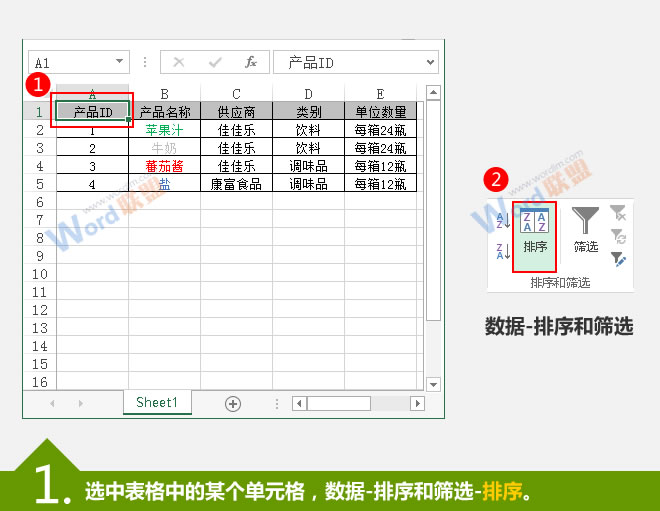
1.选择表格中的任何单元格,切换到“数据”选项卡,然后单击“排列和筛选”组中的“排序”按钮。
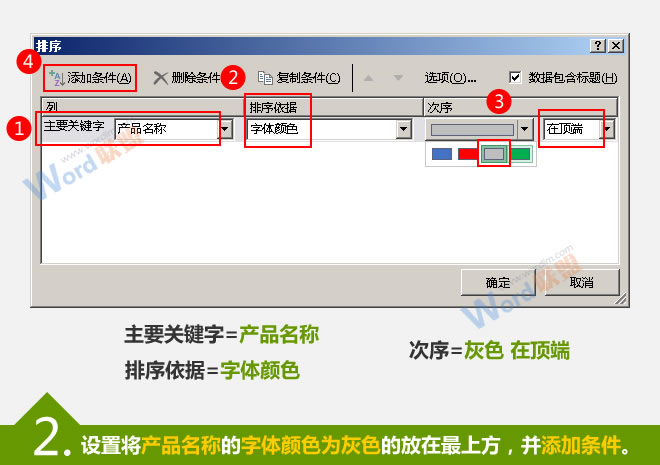
制作不均匀的表格:在第二季中为所有的人做好准备
Excel有固定的表格格式供我们选择和使用。然而,尽管这些系统带来的风格美观大方,但它们总是有其局限性。例如,它们没有凹凸样式。但是没关系。没有现成的。我们可以自己做。今天,王琦老师来要求大家做一个凹凸形。 更多 《全民学Excel》 教程请点击 上图中的表格充满了数值,所以让我们开始添加凹凸样式。
2.弹出“排序”对话框,主关键字设置为产品名称,排序依据为字体颜色。现在,我们按顺序单击颜色右侧的下拉按钮,它将显示表格中该列中出现的所有颜色,选择灰色并将其排列在顶部,然后添加条件。
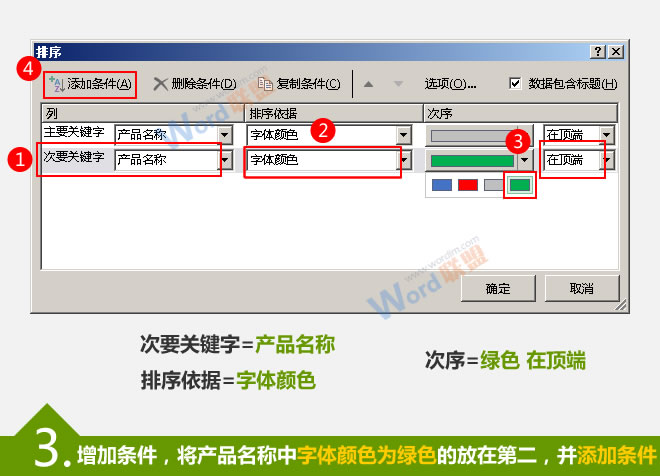
3.现在添加了一列。我们将次要关键字设置为产品名称,排序依据是字体颜色,顶部的顺序是绿色,然后添加条件。
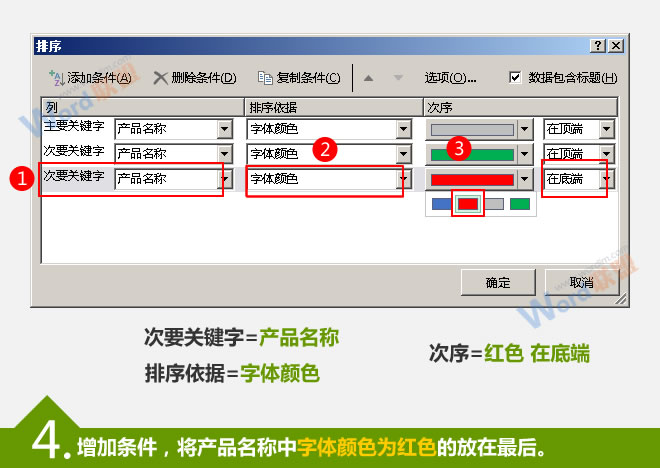
4.继续添加条件。我们将次要关键字设置为产品名称,排序依据是字体颜色,底部的顺序是红色。确认一下。
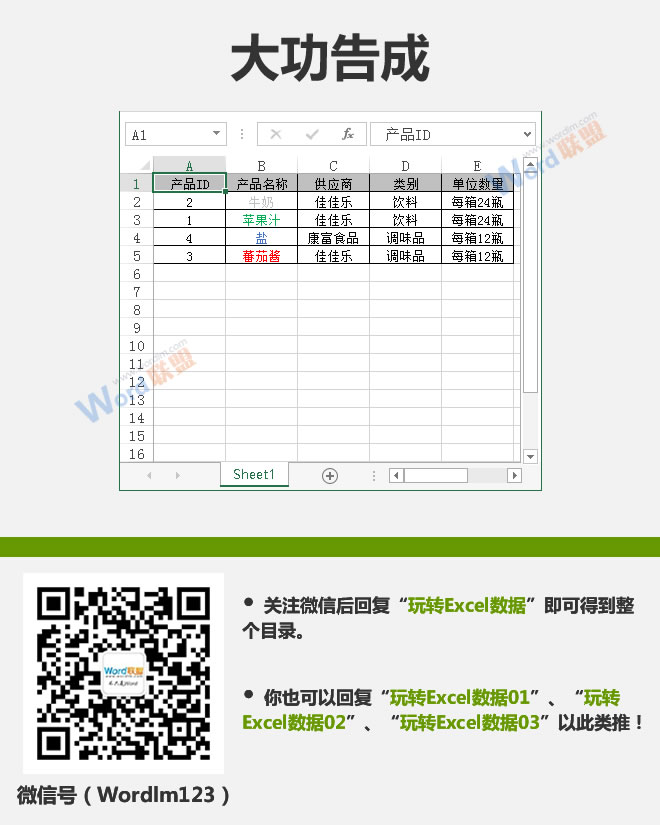
查看:《玩转Excel数据》教程列表
文字环绕:王琦玩Excel的第一步
众所周知,Excel中的单元格有固定的宽度。如果我们输入的数据超过这个宽度,我们可能会遇到不完整的显示。解决这个问题有两种方法,一种是强制包装,另一种是自动包装。别说强制包装。众所周知,按下Alt回车键是可以实现的,但它通常用于数据输入的过程中。王琦老师今天给了每个人另一个窍门,那就是单词包装。 无论单元格中是否有






